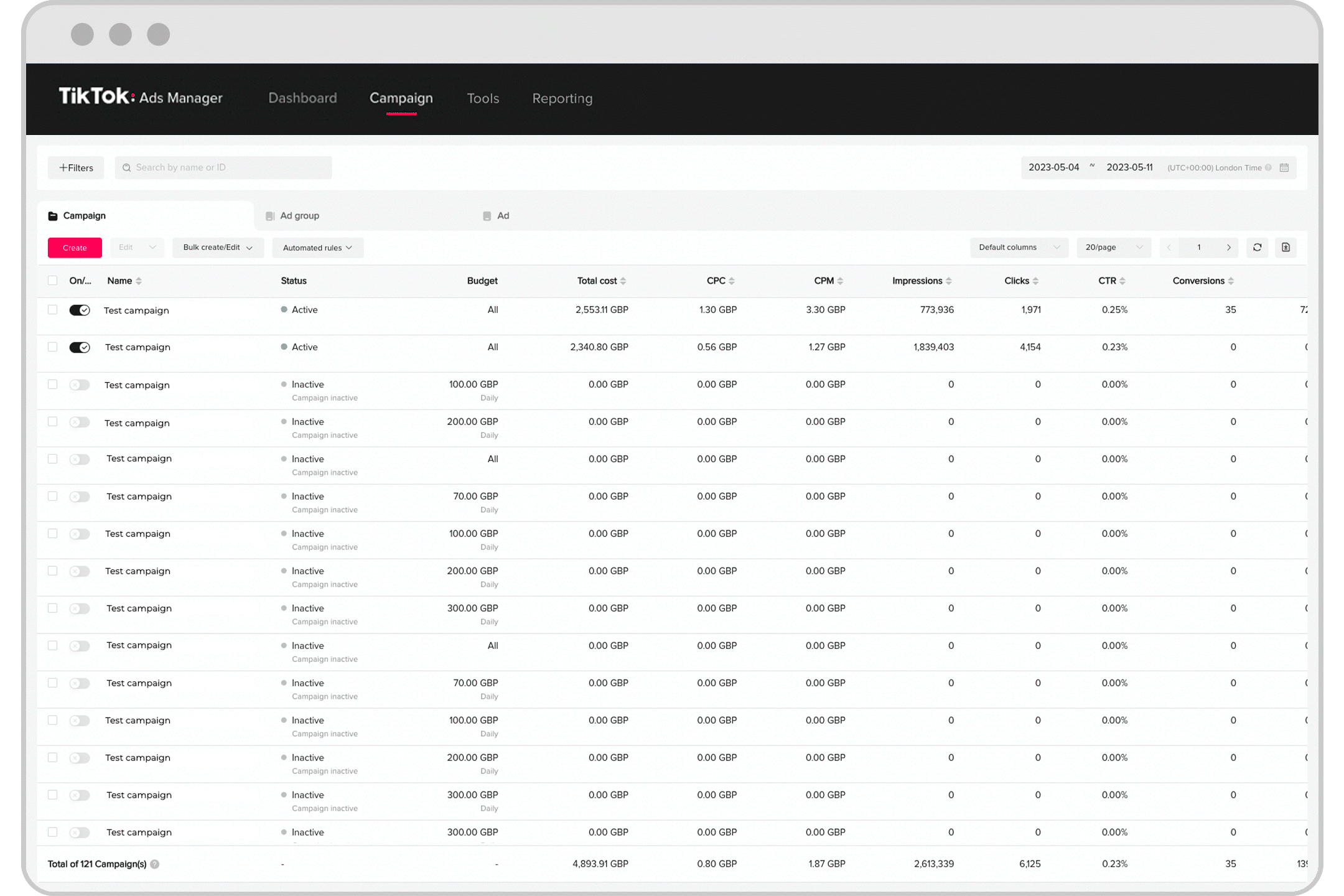Cách bật hoặc tắt quảng cáo trong Trình quản lý quảng cáo TikTok
Bạn có thể dùng nút công tắc Bật/Tắt trong Trình quản lý quảng cáo TikTok để vô hiệu hóa hoạt động phân phối chiến dịch, nhóm quảng cáo hoặc quảng cáo bất cứ lúc nào.
Trước khi bắt đầu
Bạn không thể kích hoạt quảng cáo nếu quảng cáo đang được xem xét. Đọc Câu hỏi thường gặp về xem xét quảng cáo để tìm hiểu thêm.
Cách bật hoặc tắt quảng cáo trong Trình quản lý quảng cáo TikTok
Cách bật hoặc tắt quảng cáo:
Truy cập vào trang Chiến dịch trong Trình quản lý quảng cáo TikTok.
Nhấp vào tab Chiến dịch, Nhóm quảng cáo hoặc Quảng cáo.
Nhấp vào nút Bật/Tắt bên cạnh chiến dịch, nhóm quảng cáo hoặc quảng cáo bạn muốn bật hoặc tắt.

Nếu bạn tắt chiến dịch, quảng cáo hoặc nhóm quảng cáo, thì quảng cáo của bạn sẽ không xuất hiện nữa và bạn sẽ không sử dụng ngân sách.
Cách kiểm tra hiệu suất quảng cáo của các chiến dịch, nhóm quảng cáo hoặc quảng cáo đã hủy kích hoạt:
Để kiểm tra hiệu suất của các chiến dịch, nhóm quảng cáo hoặc quảng cáo đã hủy kích hoạt, hãy làm như sau:
Truy cập vào trang Chiến dịch.
Chuyển đến Trạng thái quảng cáo rồi nhấp vào Bộ lọc.
Chọn Đã xóa trong menu thả xuống.
Lưu ý: Một chiến dịch, nhóm quảng cáo hoặc quảng cáo bị hủy kích hoạt sẽ không bị xóa vĩnh viễn. Chiến dịch đã hủy kích hoạt sẽ hủy kích hoạt toàn bộ nhóm quảng cáo và quảng cáo thuộc chiến dịch đó. Điều này cũng áp dụng cho quảng cáo thuộc nhóm quảng cáo đã hủy kích hoạt.